Принципиальная схема жесткого диска wdc. Устройство и принцип работы жесткого диска. Подготовка винчестера к работе
За последние 20 лет жесткий диск признан одним из самых надежных компонентов компьютера, но когда он ломается, последствия могут быть трагичными. Ниже представлена блок-схема устранения неполадок жесткого диска .
Поиск и устранение неисправностей жестких дисков
Все ли жесткие диски , установленные в системном блоке, должны отображаться в настройках BIOS? Большинство версий BIOS сообщают пользователю об подключенных винчестерах еще на этапе загрузки. Каждая материнская плата BIOS должна в состоянии идентифицировать жесткий диск по марке, модели и характеристикам. Стандартные клавиши для доступа к CMOS Setup после включения питания DEL, ESC, F1 или F2 (почти во всех ноутбуках).
Слышите, как жесткий диск набирает обороты? Если у вас ничего не слышно вообще, когда вы включите питание, вы должны начать с . Если вы не слышите, как диск вращается, вы должны убедится, что кабели питания хорошо установлены, это больше касается на старых винчестерах ATA, чем на новых . Если жесткий диск плохо слышно, вы можете попробовать вытащить HDD из корпуса и подержать его в руке во время включения. Если диск вращается, вы будете чувствовать его вибрации. Но будьте предельно аккуратны, есть вероятность его уронить, особенно страшно, если винчестер упадет во время работы. Для тестирования жесткого диска удобно использовать специальные переходники USB-IDE и USB-SATA .
- старый диск ATA, также известный как IDE или PATA (для Parallel ATA)
- новый SATA (Serial ATA) диск.
SATA ломаются гораздо реже, кабель для передачи данных, редко вызывает проблемы, и проще в установке питания, хотя некоторые жесткие диски SATA поддерживают и старые и новые разъемы питания. У IDE или ATA дисков наглядная особенность в наличии шлейфа, который может поддерживать два диска, для этого в комплект к ним идут перемычки . С помощью перемычек на диске устанавливается Master диск для установки хозяином и Slave , или сделать выбор согласно подключению через шлейфы (CS).
Первые SATA винчестеры работали со скоростью 1,5 Гбит/с, этот период был известен как SATA 1 . Вы наверное думаете, что это был не большой скачок по сравнению со старыми дисками IDE, но скорость интерфейса IDE измерялась в МБайт/с (обратите внимание, именно байт, а не бит). SATA 2 поколения поддерживает 3,0 Гбит/с, а последний релиз, SATA 3 , поддерживает 6,0 Гбит/с. Обратите внимание, что высокая скорость достигнута путем передачи данных из кэш-памяти на диск, скорость вращения уступает «электронике». Если вы подключаете SATA 2 или SATA 3 винчестер в старую материнскую плату, и он не работает должным образом, проверьте на совместимость, изучите конфигурацию с помощью перемычек, чтобы заставить его работать на более низких скоростях, равных SATA 1.
С жесткими дисками SATA намного приятнее работать, чем с устаревшими IDE. Например, из-за специального кабеля данных, который устраняет все путаницы с выставлением перемычек, да и к тому же более надежны, чем старые , которые разрывались при частом использовании. Если ваш диск SATA раскручивается, но программа установки CMOS его не обнаруживает, то возможно, что у вас есть, что редкий плохой кабель для передачи данных и он не устанавливать соединение на материнской плате правильно. Обычно это касается сата кабелей без защелок. Если вы знаете, что SATA кабель исправен, так как он работает на другой системной плате, попробуйте подключить к другому порту SATA. Если это единственный SATA жесткий диск в системе, и ваша материнская плата поддерживает SATA RAID и автономные SATA порты, используйте отдельный порт.
Вы подключили два IDE жестких диска на широкий шлейф с тремя разъемами: один для материнской платы в IDE-порт и по одной для каждого диска? Если кабель идет напрямую, вам необходимо установить перемычки на загрузочном диске в положение «Мастер», а на втором диске «Slave». Если это 80-жильный кабель с тремя разъемами или старый 40-жильный кабель, подключенный между двумя разъемами винчестер, он будет поддерживать «Cable Select» , то вы можете установить перемычку на обоих дисках – CS, позиция часто идет по умолчанию.
Некоторые компьютеры до сих пор собраны со старыми дисками IDE, в режиме Cable Select (CS), где 28-контактный кабель установлен диск как Master или Slave. 80-контактные новые кабеля Ultra DMA, начали поставляться с новыми материнскими платами около пятнадцати лет назад, и стали использовать цветовую маркировку разъемов. Синий идет на материнскую плату, серый идет на Slave (на середину кабеля) и черный идет на диске Master IDE в конце кабеля. Он всегда будет загрузочным диском на первичном контроллере.
Если после настройки режимов Master/Slave BIOS не видит жесткие диски, проверьте питание жесткого диска Molex 4×1. Это может занять много сил, что бы выдернуть старый разъем питания, тут главное не использовать посторонние предметы, чтобы подтолкнуть, если ваши пальцы начинают болеть, вы делаете что-то не так.
Разъем на шлейфе IDE снабжен ключом, так что он может быть вставлен в материнскую плату и в порт винчестера только в правильном положении. На всех кабелях должны быть ключи, ведь они также определяют контакт №1 с помощью наличия на шлейфе цветного провода или с помощью номеров на разъемах. Контакт №1 на портах обозначается с помощью числа или стрелки, и расположен на дисках IDE почти всегда в конце, ближе к разъему питания. Если винчестер не отображается в CMOS Setup, чтобы зарегистрировать наличие диска, даже с новым кабелем, тут 2 варианта: либо неисправен контроллер на материнской плате или поломан винчестер. Следующим шагом является проверка диска в другой системе или с помощью USB-IDE переходника. Если винчестер – исправен, то контроллер на материнской плате — поломан, и единственный вариант заключается в использования вторичного контроллера (если вы еще этого не сделали) или купить дополнительный адаптер интерфейса IDE дисков с шиной PCI. Эти PCI карты не дорого стоят, относительно HDD.
Процесс устранения и диагностики одинаков для всех IDE дисков, кторые не распознаются в настройках CMOS, независимо что это PATA, SATA, жесткие диски, CD-диски, DVD-диски или другие носители. Если материнская плата BIOS распознает диски и сообщает о них в заставке или CMOS Setup, и проблема с компакт-дисков или DVD, перейти на схему для диагностика и ремонт CD и DVD .
Если жесткий диск раскручивается, а затем останавливается, начните с замены кабеля питания. Если это не SATA диск, убедитесь, что жесткий диск висит на первичном контроллере IDE и он единственный диск на шлейфе, даже если это означает отключение вашего DVD диска для устранения неполадок. Попробуйте отключить кабель для передачи данных и посмотреть, не остановится ли он. Если диск внутри диска слышны щелчки, и ничего, кроме питания не подключено, проверьте его с помощью USB адаптера, прежде чем его выбросить.
Один механизм разрушения старых HDD – магнитная катушка, которая управляет головками чтения и записи. Если вы не хотите тратить кучу денег на восстановление данных, но у вас есть данные, которые вы никогда не подкреплены, что вы хотите восстановить, попробуйте нажать на крышку привода с помощью отвертки, в районе конца кабеля и началом круглого сечения, где вращаются пластины. Это может просто освободить застрявшую головку. Прежде чем пытаться это делать, убедитесь, что у вас есть резервная копия, или держать под рукой USB флешку, так как возможно у Вас получится восстановить винчестер только один раз, и возможно ненадолго…
В BIOS зарегистрирован неправильный режим передачи данных для дисков IDE, например UDMA/100, ATA/66? И если вы добавили новый жесткий диск в старую материнскую плату, может быть, что диск просто не в состоянии замедлить передачу данных достаточно, чтобы справиться со старым контроллером. В какой-то момент, обратная совместимость делает вам «медвежью услугу». Но я бы не рекомендовал перепрашивать BIOS на старой материнской плате только для того, чтобы попытаться получить жесткий диск, который работает в нужном режиме. Перезапись микросхемы BIOS процесс опасный и всегда есть вероятность, что что-то пойдет не так, например, внезапное отключение электроэнергии оставляет вас ни с чем, и не будет возможности начать все сначала.
Проверьте последовательность загрузки CMOS, поставьте первым CD или DVD. Если дисковое пространство свободно, вы можете попробовать создать новый раздел и заново. Если вам не отображается информация о разделе или диск не отображается в FDISK и вы готовы попрощаться с записанной информацией, вы можете попробовать запустить FDISK /MBR из командной строки. FDISK.MBR будет пытаться переписать, т.к. может быть и повреждена.
Жесткие диски, или, как их еще называют, винчестеры, являются одной из самых главных составляющих компьютерной системы. Об это знают все. Но вот далеко не каждый современный пользователь даже в принципе догадывается о том, как функционирует жесткий диск. Принцип работы, в общем-то, для базового понимания достаточно несложен, однако тут есть свои нюансы, о которых далее и пойдет речь.
Вопросы предназначения и классификации жестких дисков?
Вопрос предназначения, конечно, риторический. Любой пользователь, пусть даже самого начального уровня, сразу же ответит, что винчестер (он же жесткий диск, он же Hard Drive или HDD) сразу же ответит, что он служит для хранения информации.
В общем и целом верно. Не стоит забывать, что на жестком диске, кроме операционной системы и пользовательских файлов, имеются созданные ОС загрузочные секторы, благодаря которым она и стартует, а также некие метки, по которым на диске можно быстро найти нужную информацию.
Современные модели достаточно разнообразны: обычные HDD, внешние жесткие диски, высокоскоростные твердотельные накопители SSD, хотя их именно к жестким дискам относить и не принято. Далее предлагается рассмотреть устройство и принцип работы жесткого диска, если не в полном объеме, то, по крайней мере, в таком, чтобы хватило для понимания основных терминов и процессов.
Обратите внимание, что существует и специальная классификация современных HDD по некоторым основным критериям, среди которых можно выделить следующие:
- способ хранения информации;
- тип носителя;
- способ организации доступа к информации.
Почему жесткий диск называют винчестером?
Сегодня многие пользователи задумываются над тем, почему называют винчестерами, относящимися к стрелковому оружию. Казалось бы, что может быть общего между этими двумя устройствами?

Сам термин появился еще в далеком 1973 году, когда на рынке появился первый в мире HDD, конструкция которого состояла из двух отдельных отсеков в одном герметичном контейнере. Емкость каждого отсека составляла 30 Мб, из-за чего инженеры дали диску кодовое название «30-30», что было в полной мере созвучно с маркой популярного в то время ружья «30-30 Winchester». Правда, в начале 90-х в Америке и Европе это название практически вышло из употребления, однако до сих пор остается популярным на постсоветском пространстве.
Устройство и принцип работы жесткого диска
Но мы отвлеклись. Принцип работы жесткого диска кратко можно описать как процессы считывания или записи информации. Но как это происходит? Для того чтобы понять принцип работы магнитного жесткого диска, в первую очередь необходимо изучить, как он устроен.

Сам жесткий диск представляет собой набор пластин, количество которых может колебаться от четырех до девяти, соединенных между собой валом (осью), называемым шпинделем. Пластины располагаются одна над другой. Чаще всего материалом для их изготовления служат алюминий, латунь, керамика, стекло и т. д. Сами же пластины имеют специальное магнитное покрытие в виде материала, называемого платтером, на основе гамма-феррит-оксида, окиси хрома, феррита бария и т. д. Каждая такая пластина по толщине составляет около 2 мм.
За запись и чтение информации отвечают радиальные головки (по одной на каждую пластину), а в пластинах используются обе поверхности. За которого может составлять от 3600 до 7200 об./мин, и перемещение головок отвечают два электрических двигателя.

При этом основной принцип работы жесткого диска компьютера состоит в том, что информация записывается не куда попало, а в строго определенные локации, называемые секторами, которые расположены на концентрических дорожках или треках. Чтобы не было путаницы, применяются единые правила. Имеется ввиду, что принципы работы накопителей на жестких дисках, с точки зрения их логической структуры, универсальны. Так, например, размер одного сектора, принятый за единый стандарт во всем мире, составляет 512 байт. В свою очередь секторы делятся на кластеры, представляющие собой последовательности рядом находящихся секторов. И особенности принципа работы жесткого диска в этом отношении состоят в том, что обмен информацией как раз и производится целыми кластерами (целым числом цепочек секторов).
Но как же происходит считывание информации? Принципы работы накопителя на жестких магнитных дисках выглядят следующим образом: с помощью специального кронштейна считывающая головка в радиальном (спиралевидном) направлении перемещается на нужную дорожку и при повороте позиционируется над заданным сектором, причем все головки могут перемещаться одновременно, считывая одинаковую информацию не только с разных дорожек, но и с разных дисков (пластин). Все дорожки с одинаковыми порядковыми номерами принято называть цилиндрами.
При этом можно выделить еще один принцип работы жесткого диска: чем ближе считывающая головка к магнитной поверхности (но не касается ее), тем выше плотность записи.
Как осуществляется запись и чтение информации?
Жесткие диски, или винчестеры, потому и были названы магнитными, что в них используются законы физики магнетизма, сформулированные еще Фарадеем и Максвеллом.
Как уже говорилось, на пластины из немагниточувствительного материала наносится магнитное покрытие, толщина которого составляет всего лишь несколько микрометров. В процессе работы возникает магнитное поле, имеющее так называемую доменную структуру.
Магнитный домен представляет собой строго ограниченную границами намагниченную область ферросплава. Далее принцип работы жесткого диска кратко можно описать так: при возникновении воздействия внешнего магнитного поля, собственное поле диска начинает ориентироваться строго вдоль магнитных линий, а при прекращении воздействия на дисках появляются зоны остаточной намагниченности, в которой и сохраняется информация, которая ранее содержалась в основном поле.
За создание внешнего поля при записи отвечает считывающая головка, а при чтении зона остаточной намагниченности, оказавшись напротив головки, создает электродвижущую силу или ЭДС. Далее все просто: изменение ЭДС соответствует единице в двоичном коде, а его отсутствие или прекращение - нулю. Время изменения ЭДС принято называть битовым элементом.
Кроме того, магнитную поверхность чисто из соображений информатики можно ассоциировать, как некую точечную последовательность битов информации. Но, поскольку местоположение таких точек абсолютно точно вычислить невозможно, на диске нужно установить какие-то заранее предусмотренные метки, которые помогли определить нужную локацию. Создание таких меток называется форматированием (грубо говоря, разбивка диска на дорожки и секторы, объединенные в кластеры).
Логическая структура и принцип работы жесткого диска с точки зрения форматирования
Что касается логической организации HDD, здесь на первое место выходит именно форматирование, в котором различают два основных типа: низкоуровневое (физическое) и высокоуровневое (логическое). Без этих этапов ни о каком приведении жесткого диска в рабочее состояние говорить не приходится. О том, как инициализировать новый винчестер, будет сказано отдельно.

Низкоуровневое форматирование предполагает физическое воздействие на поверхность HDD, при котором создаются секторы, расположенные вдоль дорожек. Любопытно, что принцип работы жесткого диска таков, что каждый созданный сектор имеет свой уникальный адрес, включающий в себя номер самого сектора, номер дорожки, на которой он располагается, и номер стороны пластины. Таким образом, при организации прямого доступа та же оперативная память обращается непосредственно по заданному адресу, а не ищет нужную информацию по всей поверхности, за счет чего и достигается быстродействие (хотя это и не самое главное). Обратите внимание, что при выполнении низкоуровневого форматирования стирается абсолютно вся информация, и восстановлению она в большинстве случаев не подлежит.

Другое дело - логическое форматирование (в Windows-системах это быстрое форматирование или Quick format). Кроме того, эти процессы применимы и к созданию логических разделов, представляющих собой некую область основного жесткого диска, работающую по тем же принципам.
Логическое форматирование, прежде всего, затрагивает системную область, которая состоит из загрузочного сектора и таблиц разделов (загрузочная запись Boot record), таблицы размещения файлов (FAT, NTFS и т. д.) и корневого каталога (Root Directory).
Запись информации в секторы производится через кластер несколькими частями, причем в одном кластере не может содержаться два одинаковых объекта (файла). Собственно, создание логического раздела, как бы отделяет его от основного системного раздела, вследствие чего информация, на нем хранимая, при появлении ошибок и сбоев изменению или удалению не подвержена.
Основные характеристики HDD
Думается, в общих чертах принцип работы жесткого диска немного понятен. Теперь перейдем к основным характеристикам, которые и дают полное представление обо всех возможностях (или недостатках) современных винчестеров.
Принцип работы жесткого диска и основные характеристики могут быть совершенно разными. Чтобы понять, о чем идет речь, выделим самые основные параметры, которыми характеризуются все известные на сегодня накопители информации:
- емкость (объем);
- быстродействие (скорость доступа к данным, чтение и запись информации);
- интерфейс (способ подключения, тип контроллера).
Емкость представляет собой общее количество информации, которая может быть записана и сохранена на винчестере. Индустрия по производству HDD развивается так быстро, что сегодня в обиход вошли уже жесткие диски с объемами порядка 2 Тб и выше. И, как считается, это еще не предел.
Интерфейс - самая значимая характеристика. Она определяет, каким именно способом устройство подключается к материнской плате, какой именно контроллер используется, как осуществляется чтение и запись и т. д. Основными и самыми распространенными интерфейсами считаются IDE, SATA и SCSI.
Диски с IDE-интерфейсом отличаются невысокой стоимостью, однако среди главных недостатков можно выделить ограниченное количество одновременно подключаемых устройств (максимум четыре) и невысокую скорость передачи данных (причем даже при условии поддержки прямого доступа к памяти Ultra DMA или протоколов Ultra ATA (Mode 2 и Mode 4). Хотя, как считается, их применение позволяет повысить скорость чтения/записи до уровня 16 Мб/с, но в реальности скорость намного ниже. Кроме того, для использования режима UDMA требуется установка специального драйвера, который, по идее, должен поставляться в комплекте с материнской платой.
Говоря о том, что собой представляет принцип работы жесткого диска и характеристики, нельзя обойти стороной и который является наследником версии IDE ATA. Преимущество данной технологии состоит в том, что скорость чтения/записи можно повысить до 100 Мб/с за счет применения высокоскоростной шины Fireware IEEE-1394.

Наконец, интерфейс SCSI по сравнению с двумя предыдущими является наиболее гибким и самым скоростным (скорость записи/чтения достигает 160 Мб/с и выше). Но и стоят такие винчестеры практически в два раза дороже. Зато количество одновременно подключаемых устройств хранения информации составляет от семи до пятнадцати, подключение можно осуществлять без обесточивания компьютера, а длина кабеля может составлять порядка 15-30 метров. Собственно, этот тип HDD большей частью применяется не в пользовательских ПК, а на серверах.
Быстродействие, характеризующее скорость передачи и пропускную способность ввода/вывода, обычно выражается временем передачи и объемом передаваемых расположенных последовательно данных и выражается в Мб/с.
Некоторые дополнительные параметры
Говоря о том, что представляет собой принцип работы жесткого диска и какие параметры влияют на его функционирование, нельзя обойти стороной и некоторые дополнительные характеристики, от которых может зависеть быстродействие или даже срок эксплуатации устройства.
Здесь на первом месте оказывается скорость вращения, которая напрямую влияет на время поиска и инициализации (распознавания) нужного сектора. Это так называемое скрытое время поиска - интервал, в течение которого необходимый сектор поворачивается к считывающей головке. Сегодня принято несколько стандартов для скорости вращения шпинделя, выраженной в оборотах в минуту со временем задержки в миллисекундах:
- 3600 - 8,33;
- 4500 - 6,67;
- 5400 - 5,56;
- 7200 - 4,17.
Нетрудно заметить, что чем выше скорость, тем меньшее время затрачивается на поиск секторов, а в физическом плане - на оборот диска до установки для головки нужной точки позиционирования пластины.
Еще один параметр - внутренняя скорость передачи. На внешних дорожках она минимальна, но увеличивается при постепенном переходе на внутренние дорожки. Таким образом, тот же процесс дефрагментации, представляющий собой перемещение часто используемых данных в самые быстрые области диска, - не что иное, как перенос их на внутреннюю дорожку с большей скоростью чтения. Внешняя скорость имеет фиксированные значения и напрямую зависит от используемого интерфейса.
Наконец, один из важных моментов связан с наличием у жесткого диска собственной кэш-памяти или буфера. По сути, принцип работы жесткого диска в плане использования буфера в чем-то похож на оперативную или виртуальную память. Чем больше объем кэш-памяти (128-256 Кб), тем быстрее будет работать жесткий диск.
Главные требования к HDD
Основных требований, которые в большинстве случаев предъявляются жестким дискам, не так уж и много. Главное - длительный срок службы и надежность.
Основным стандартом для большинства HDD считается срок службы порядка 5-7 лет со временем наработки не менее пятисот тысяч часов, но для винчестеров высокого класса этот показатель составляет не менее миллиона часов.
Что касается надежности, за это отвечает функция самотестирования S.M.A.R.T., которая следит за состоянием отдельных элементов жесткого диска, осуществляя постоянный мониторинг. На основе собранных данных может формироваться даже некий прогноз появления возможных неисправностей в дальнейшем.
Само собой разумеется, что и пользователь не должен оставаться в стороне. Так, например, при работе с HDD крайне важно соблюдать оптимальный температурный режим (0 - 50 ± 10 градусов Цельсия), избегать встрясок, ударов и падений винчестера, попадания в него пыли или других мелких частиц и т. д. Кстати сказать, многим будет интересно узнать, что те же частицы табачного дыма примерно в два раза больше расстояния между считывающей головкой и магнитной поверхностью винчестера, а человеческого волоса - в 5-10 раз.
Вопросы инициализации в системе при замене винчестера
Теперь несколько слов о том, какие действия нужно предпринять, если по каким-то причинам пользователь менял жесткий диск или устанавливал дполнительный.

Полностью описывать это процесс не будем, а остановимся только на основных этапах. Сначала винчестер необходимо подключить и посмотреть в настройках BIOS, определилось ли новое оборудование, в разделе администрирования дисков произвести инициализацию и создать загрузочную запись, создать простой том, присвоить ему идентификатор (литеру) и выполнить форматирование с выбором файловой системы. Только после этого новый «винт» будет полностью готов к работе.
Заключение
Вот, собственно, и все, что вкратце касается основ функционирования и характеристик современных винчестеров. Принцип работы внешнего жесткого диска здесь не рассматривался принципиально, поскольку он практически ничем не отличается от того, что используется для стационарных HDD. Единственная разница состоит только в методе подключения дополнительного накопителя к компьютеру или ноутбуку. Наиболее распространенным является соединение через USB-интерфейс, который напрямую соединен с материнской платой. При этом, если хотите обеспечить максимальное быстродействие, лучше использовать стандарт USB 3.0 (порт внутри окрашен в синий цвет), естественно, при условии того, что и сам внешний HDD его поддерживает.
В остальном же, думается, многим хоть немного стало понятно, как функционирует жесткий диск любого типа. Быть может, выше было приведено слишком много тем более даже из школьного курса физики, тем не менее без этого в полной мере понять все основные принципы и методы, заложенные в технологиях производства и применения HDD, понять не получится.
Как-то давно попалась мне на обозрение схема драйвера шагового двигателя на микросхеме LB11880, но поскольку такой микросхемы у меня не было, а двигателей валялось несколько штук, отложил интересный проект с запуском моторчика в долгий ящик. Прошло время, и вот сейчас с освоением Китая с деталями проблем нет, так что заказал МС, и решил собрать и протестировать подключение скоростных моторов от HDD. Схема драйвера взята стандартная:
Схема драйвера мотора
Далее идёт сокращённое описание статьи, полное читайте . Двигатель, вращающий шпиндель жесткого диска (или CD/DVD-ROM) - это обычный синхронный трёхфазный мотор постоянного тока. Промышленность выпускает готовые однокристальные драйверы управления, которым к тому же не требуются датчики положения ротора, ведь в роли таких датчиков выступают обмотки двигателя. Микросхемы управления трёхфазными двигателями постоянного тока, которым не требуются дополнительные датчики, являются TDA5140; TDA5141; TDA5142; TDA5144; TDA5145 и конечно же LB11880 .

Двигатель, подключенный по указанным схемам, будет разгоняться до тех пор, пока либо не наступит предел по частоте генерации VCO микросхемы, которая определяется номиналами конденсатора подключенного к выводу 27 (чем его ёмкость меньше, тем выше частота), либо двигатель не будет разрушен механически. Не следует слишком уменьшать ёмкость конденсатора подключенного к выводу 27, так как это может затруднить пуск двигателя. Регулировка скорости вращения производится изменением напряжения на выводе 2 микросхемы, соответственно: Vпит - максимальная скорость; 0 - двигатель остановлен. От автора имеется и печатка, но я развёл свой вариант, как более компактный.

Позже пришли заказанные мной микросхемы LB11880, запаял в две готовые платки и провёл тест одной из них. Всё прекрасно работает: скорость регулируется переменником, обороты определить трудно но думаю до 10000 есть точно, так как двигатель гудит прилично.

В общем, начало положено, буду думать куда применить. Есть мысль сделать из него такой же точильный диск как у автора. А сейчас тестировал на куске пластика, сделал типа вентилятора, дует просто зверски хоть на фото даже не видно как он крутится.

Поднять обороты выше 20000 можно переключением ёмкостей конденсатора С10 и подачей питания МС до 18 В (18,5 В предел). На этом напряжении у меня мотор свистел капитально! Вот видео с питанием в 12 вольт:
Видео подключения мотора HDD
Подключил ещё двигатель от CD, погонял при питании 18 В, поскольку в моём внутри шарики, разгоняется так, что прыгает всё вокруг! Жаль не отследить обороты, но если судить по звуку то она очень большая, до тонкого свиста. Куда применять такие скорости, вот вопрос? Приходит на ум мини болгарка, настольная дрель, точильный станок... Применений много - думайте сами. Собирайте, тестируйте, делитесь впечатлениями. В интернете есть множество обзоров с применением данных двигателей в интересных самодельных конструкциях. В интернете видео видел, там кулибины с этими моторами помпы мастерят, супер вентиляторы, точилки, покумекать можно куда такие скоростя применить, мотор тут разгоняется свыше 27000 оборотов. С вами был Igoran .
Многих пользователей интересует устройство жесткого диска. И неспроста, ведь на сегодняшний день самым распространенным накопителем информации на компьютере является HDD. Далее будут разобраны принципы его работы и структура.
Винчестер по своей сути напоминает проигрыватель на пластинках. В нем также содержатся пластинки и считывающие головки. Однако устройство HDD сложнее. Если мы разберем жесткий диск, то увидим, что в основном пластины металлические и покрыты магнитным слоем. Именно на него производится запись данных. В зависимости от объема винчестера пластин от 4 до 9. Они крепятся на валу, который называется «шпиндель» и имеет высокую скорость вращения от 3600 до 10000 оборотов/мин для изделий массового потребления.
Рядом с блоком пластин находится блок считывающих головок. Количество головок определяется количеством магнитных дисков, а именно по одной на каждую поверхность диска. В отличие от проигрывателя на жестких дисках головка не касается поверхности пластин, а зависает над ней. Это позволяет исключить механический износ. Поскольку пластины имеют высокую скорость вращения, а головки должны находиться на крайне малом постоянном расстоянии над ними, очень важно, чтобы во внутрь корпуса ничего не смогло попасть. Ведь малейшая пылинка может нанести физические повреждения. Именно поэтому механическую часть герметично закрывают кожухом, а электронную выносят на наружу.
Некоторые пользователи интересуются тем, как разобрать жесткий диск. Нужно понимать, что разбор рабочего накопителя предусматривает нарушение его герметичности. А это, в свою очередь, приведет его в негодность. Поэтому не стоит этого делать, если вы не готовы потерять все данные на носителе информации. Если у вас нет острой необходимости открывать накопитель, а всего лишь мучает любопытство, из чего состоит жесткий диск, вы можете посмотреть фото разобранного HDD.
Именно поэтому жесткие диски на магнитных дисках при ремонте разбирают и собирают в специальном ламинарном боксе. В нем при помощи системы подачи воздуха высокой очистки и герметичности поддерживается необходимая для проведения таких работ окружающая среда. Разобрав свой диск в домашних условиях Вы однозначно его приведете в неработоспособное состояние.
Считывающие головки в нерабочем состоянии находятся рядом с блоком пластин. Еще это называется «парковочное положение». Специальное устройство выносит головки в рабочую зону только тогда, когда диск разогнался до необходимой скорости. Все они перемещаются вместе, а не каждая отдельно. Это позволяет иметь быстрый доступ ко всем данным.
Электронная плата, или контроллер, как правило, крепится снизу винчестера. Ее ничего не защищает, и от этого она достаточно уязвима для механических и термических повреждений. Именно она осуществляет управление механикой. Винчестер от ноутбука отличается от стандартного 3,5-дюймового только размером. Принцип работы жесткого диска точно такой же. Отличаться они могут только количеством магнитных блинов и емкостью накопителя.
Как можно проследить, устройство жесткого диска подвержено ударам, встряскам, царапинам, значительным изменениям температур и скачкам напряжения. А это делает его не совсем надежным носителем информации. Именно из-за этого жесткий диск на ноутбуке выходит из строя чаще, чем на стационарном ПК. Ведь портативные устройства постоянно подвергают встряскам, порой падениям, выносят на холод или ставят на солнце. А это, в свою очередь, негативно сказывается на винчестере.
Чтобы продлить срок работы HDD, не подвергайте его падениям и ударам, следите за тем, чтобы была достаточная вентиляция корпуса, любые манипуляции с диском производите только при отключенном питании. Эти недостатки привели к появлению нового типа винчестеров SSD. Постепенно они теснят HDD, когда-то выглядевших великолепными носителями.
Логическое устройство
Мы узнали, как выглядит жесткий диск внутри. Теперь будем разбирать его логическое структурирование. Данные пишутся на жесткий диск компьютера на дорожки, которые делятся на определенные сектора. Объем каждого сектора составляет 512 байт. Последовательные сектора объединяются в кластер.
При установке нового HDD нужно произвести форматирование, иначе компьютер попросту не увидит свободное место на накопителе. Форматирование бывает физическое и логическое. Первое подразумевает разбивку диска на сектора. Некоторые из них могут определиться как «плохие», то есть непригодные к записи данных. В большинстве случаев накопитель уже имеет такое форматирование перед продажей.
Логическое форматирование подразумевает создание логического раздела жесткого диска. Это позволяет значительно упростить и оптимизировать работу с информацией. Под логический раздел (или, как еще называют, «логический диск») отводится определенная область накопителя. С ней можно работать как с отдельным винчестером. Чтобы понять, как работает жесткий диск со своими разделами, достаточно визуально разделить винчестер на 2-4 части в зависимости от количества логических томов. К каждому тому можно применить свою систему форматирования: FAT32, NTFS или exFAT.
Технические данные
Друг от друга HDD отличаются по таким данным:
- объемом;
- скоростью вращения шпинделя;
- интерфейсом.
На сегодняшний день средний объем винчестера 500-1000 Гб. Он определяет количество информации, которое вы можете записать на носитель. От скорости вращения шпинделя будет зависеть, как быстро вы сможете иметь доступ к данным, то есть чтение и запись информации. Самым распространенным интерфейсом является SATA, который пришел на смену уже морально устаревшему и медленному IDE. Друг от друга они отличаются пропускной способностью и типом разъема подключения к материнской плате. Отметим, что диск современного ноутбука может иметь только интерфейс SATA или SATA2.
В данной статье было рассмотрено, как устроен жесткий диск, его принципы работы, техданные и логическая структура.
О некоторых аспектах ремонта платы электроники жесткого диска
- Блог компании ХардМастер
Здравствуйте, уважаемые хабравчане! Это первая публикация в недавно открытом корпоративном блоге компании “Хардмастер”, специализирующейся на профессиональном восстановлении данных с накопителей. И с вами я, ведущий инженер Артем Макаров aka Robin. В этом блоге я и мои коллеги в меру сил будем стараться выкладывать материалы, которые смогут реально помочь всем желающим самостоятельно справляться с задачами по ремонту вышедших из строя девайсов и восстановлению информации с них.
Одной из распространенных причин выхода из строя жестких дисков являются проблемы с платой электроники.
(в простонародье это называют контроллером HDD, что конечно же некорректно)
И мы начинаем цикл публикаций по обзору поломок плат HDD и методов их устранения. Подписывайтесь и следите за обновлениями!
“Он сказал - Поехали!” (с)
Поломки плат можно условно разделить на электромеханические и логические. Про логические речь зайдет попозже, ну а безусловным лидером первых являются выгорающие защитные элементы в цепи питания, что обусловлено так называемым тиристорным эффектом БП, - ситуацией, когда при включении\выключении питания отпираются верхние и нижние ключи и происходит резкий рост тока потребления, что приводит к “пробою” защитных элементов жесткого диска, после чего те либо “звонятся” на КЗ, либо уходят “в обрыв”.

Проявляться такая неисправность может следующим образом:
- При включении ПК с подключенным к нему “сгоревшим” HDD, компьютер не включается, либо совсем не реагируя на нажатие кнопки питания, либо кратковременно стартуя и тут же выключаясь. То же верно и при подключении к таком диску отдельно разъема питания от внешнего БП
- При подаче питания на жесткий диск, тот не проявляет никаких признаков разумной жизни. Не вращается шпиндельный двигатель, и если приложить к гермоблоку простое человеческое ухо, то не слышно никаких шумов, писков и т.п. А если такой диск подключить к АТА терминалу (функционал доступен в популярных диагностических продуктах mhdd и victoria) и подать питание, то регистры не будут активны.


TVS-защитные диоды: при попадании на них импульса больше заданного, спекают анод и катод и тёмная сторона силы уходит на массу.
Дальше, если речь идет о TVS-защитных диодах, то выявив “сгоревший” элемент его можно заменить. Лучше, и по-православному, - взять такой же, заведомо исправный. Но такая возможность есть не всегда. В нашей многолетней практике мы руководствуемся простым правилом для такого рода замены - взять произвольную плату от Seagate 3,5” 7200.7-12, WD 3,5” (любой SATA) или Samsung 3,5” SATA\IDE. Отыскать по нужной цепи (+5 или +12 V) внешне похожий, и менять на него.
В большинстве случаев диск будет работать и вовсе без этих элементов! Отпаяли, а если паяльника нет под рукой, то выкусили кусачками, короткое замыкание устранили и диск заработал. Но! Делать это настоятельно не рекомендуется, разве что информация на диске не важна и сам диск не очень нужен. Ибо без иммунитета на входе, когда винчестеру прилетит по проводкам подарочек в следующий раз, последствия могут оказаться плачевнее.
Кроме того, впаяв нужные элементы вместо сгоревших прежде чем прикручивать плату к гермоблоку и подавать питание, настоятельно рекомендуется сделать прозвонку по цепям "+5 - земля" и "+12 - земля", а так же внимательно осмотреть остальные элементы на плате HDD на предмет визуальных следов аццкого пламени. В противном случае вновь запаянные детальки при включении как минимум сгорят сами а как максимум - прогорит процессор или коммутатор в гермозоне. Кстати, для дополнительного ознакомления с предметом публикации желающие могут почитать краткий обзор устройства жесткого диска , чтобы лучше понимать терминологию.

Проверяем не только защитные диоды около разъема питания (вверху) но и остальные элементы

Вот пример платы от HDD Samsung, где пользователь решил самостоятельно устранить поломку, впаяв перемычку, и сжег процессор на PCB.
Если без диодов накопитель на свой страх и риск запустить можно, то без SMD предохранителей диск работать не будет. Взять замену можно с другой платы, и для этих целей отлично подходят Вестерны, - на их платках много вкусной и полезной SMD мелочёвки “без ГМО”. Наиболее часто такая защита встречается на платах от винчестеров форм-фактора 2,5", т.н. «ноутбучных»:

Отмечены защитные элементы на PCB HDD Toshiba
Следующая проблема - это выгорание так называемой “крутилки”, она же “крутилка-шевелилка” она же микросхема предусиления\коммутации. Вот примеры:


Выявить причину визуально никаких проблем не составляет. А если кому то не повезло со зрением, то такую поломку и по характерному запаху найти можно. Проблемка позаковыристее сгоревшего трансила. Для ее устранения в ряде случаев можно перепаять м\с взяв с диска-донора, но зачастую микруха выгорает поджигая вокруг себя проводники, сплавляя SMD-обвязку и т.п.

Поэтому, как для ремонта, так и для вытаскивания архива фоток любимого кота Барсика - проще, и пожалуй правильнее, будет поменять плату электроники целиком. Как это делать, какие подводные камни могут ожидать на этом этапе у разных производителей и семейств, мы расскажем вам в одной из следующих публикаций.
 0 установленная более новая версия
0 установленная более новая версия Samsung Galaxy S9 Plus – плюсы и минусы Полный обзор самсунг с 9 плюс
Samsung Galaxy S9 Plus – плюсы и минусы Полный обзор самсунг с 9 плюс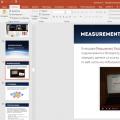 Курсы веб-аналитики в Google Analytics б) Какие посты срабатывают лучше других
Курсы веб-аналитики в Google Analytics б) Какие посты срабатывают лучше других